Wyobraź sobie taką sytuację: oglądasz swoje ulubione filmy z TikTok, a dźwięk lub dźwięki w klipie są niesamowite. Z tego powodu chciałbyś go słuchać, gdy nie masz połączenia z Internetem. Wiesz, że będziesz musiał pobrać cały film, aby umieścić go na swojej liście odtwarzania MP3, ale i tak zdecydowałeś się to zrobić. W związku z tym musisz przekonwertuj TikToka na MP3.
Ta witryna oferuje rozwiązanie tego problemu i właśnie tam się pojawia. W tym artykule rozróżnimy najlepsze narzędzia do konwersji dźwięku które są obecnie dostępne, a także zawierają instrukcje dotyczące używania każdego z tych konwerterów do konwersji dowolnych filmów TikTok na MP3.
Spis treści: Część 1. Zalecany konwerter TikTok na MP3 na Mac/WindowsCzęść 2. Darmowe sposoby konwersji TikTok na MP3Część 3. Wniosek
Część 1. Zalecany konwerter TikTok na MP3 na Mac/Windows
Najpierw zapisz wideo w rolce z aparatu telefonu, pobierając je z TikTok. Następnie przekonwertuj TikTok na MP3, korzystając z konwertera wideo na audio, który jest zarówno wydajny, jak i łatwy w użyciu. Ponieważ istnieje tak szeroka mieszanka oprogramowania, które twierdzi, że jest w stanie konwertować filmy na dźwięk, np transkodowanie MP4 do MP3, możliwe, że nie będziesz w stanie określić, który z tych programów zapewnia to, co mówi.
W rezultacie potrzebujesz samouczka, jak najlepiej wykorzystać dostępne narzędzie do konwersji, aby zmniejszyć prawdopodobieństwo popełnienia błędów. Nie ma się jednak czym martwić, ponieważ mamy wszystko pod kontrolą. The Konwerter wideo iMyMac to program, który jest wysoce zalecany i potrafi konwertować filmy z TikTok do formatu MP3.
Po pobraniu filmu TikTok na lokalną pamięć, poniższe kroki pokażą, jak po prostu przekonwertować TikTok na MP3 na przykładzie iMyMac Video Converter:
- Premiera iMyMac Video Converter na komputerze Mac lub Windows. Zaloguj Się aby uzyskać dostęp do konta po zakończeniu.
- Może to być dowolny rodzaj pliku, w tym pliki wideo TikTok upuszczony lub przeciągnięty na wyświetlaczu systemu.
- Po kliknięciu przycisku „Rozwijane pole umożliwiające wybranie rodzaju pliku, na jaki ma zostać przekonwertowany oryginał, np. MP3, wyświetli się”.Konwertuj format".
- Znajdowanie zmian w plikach jest teraz znacznie prostsze dzięki interfejsowi użytkownika.
- Jeśli wybierzesz Zapisz, wszelkie wprowadzone zmiany konfiguracji zostaną zachowane.
- Procedura konwersji rozpoczyna się od wybierając opcję konwersji z paska narzędzi.

Część 2. Darmowe sposoby konwersji TikTok na MP3
1. Odtwarzacz multimedialny VLC
Są przypadki, gdy chcesz transkodować swój film, ale zachowując tylko ścieżkę audio, aby móc zapisać go w formacie MP3. Usunięcie muzyki z filmów można wykonać szybko i łatwo. Jeśli masz już pobrany i zainstalowany program VLC Media Player, nie będziesz musiał pobierać żadnego dodatkowego oprogramowania, aby ukończyć zadanie.
Możesz usunąć część wideo z pliku i zachować tylko dźwięk lub utwory, korzystając z narzędzia do konwersji, które jest dołączone do darmowego odtwarzacza. Oznacza to, że możesz pozbyć się wszystkich ruchomych wizualizacji i po prostu zapisać je w pliku MP3 lub innym formacie audio, takim jak FLAC, WAV lub OGG.
Jeśli potrzebujesz tylko muzyki z teledysków, jest to doskonała funkcja, z której możesz skorzystać. Zmniejszyłbyś plik do znacznie łatwiejszego do zarządzania rozmiaru. Korzystając z VLC Media Player, należy wykonać następujące kroki, aby przekonwertować TikTok na MP3:
- Wybierz "Media" i wtedy "Konwersja / Save" (CTRL+R).
- Wybierz Dodaj.
- Wyświetl plik wideo w przeglądarce.
- Wybierz Konwersja / Save.
- Dokonaj wyboru Audio - MP3 w Ustawieniach w profilu.
- Gdy pojawi się monit, wybierać Przeglądaj i jako miejsce docelowe podaj nazwę pliku z końcówką .mp3.
- Wybierz Rozpocznij do przekonwertuj TikToka na MP3.
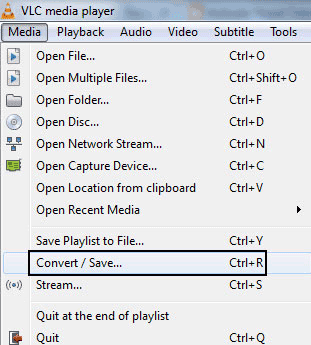
2. Hamulec ręczny
Ponieważ jest to narzędzie typu open source, które zostało zbudowane przez ochotników, konwerter plików MP3 znany jako HandBrake jest całkowicie darmowy i można go pobrać do użytku w różnych systemach operacyjnych, takich jak między innymi Linux, Windows i macOS.
Możesz przekonwertować TikTok na inne formaty, takie jak MP3, zachowując oryginalną jakość dźwięku. Program otrzymuje częste aktualizacje, a jeśli masz jakiekolwiek pytania lub wątpliwości, możesz szukać pomocy na forum znajdującym się na jego stronie internetowej.
- Możliwe jest otwarcie pliku TikTok w oprogramowaniu poprzez wybranie „open Source„.Kiedy będziesz gotowy wybrać najbardziej ekonomiczny wybór, wybierz „Miejsce przeznaczenia".
- Dodaj MP3 jako format pliku wyjściowego do konwersji TikTok na MP3. Dokonaj wyboru w „Ustawienia wyjściowepole.
- Czynniki wymienione w poniższej sekcji, takie jak kodek wideo, mogą ulec zmianie, jeśli chcesz zmienić ustawienia. Po zakończeniu wybierz „Rozpocznij kodowanie".
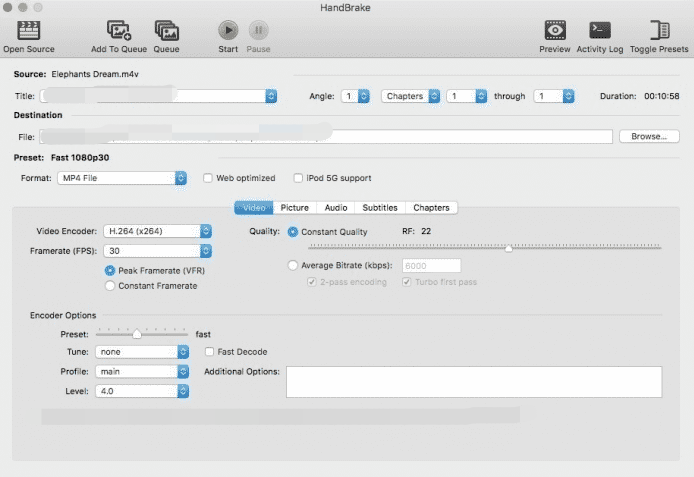
3. FFmpeg
Darmowy program znany jako FFmpeg umożliwia nagrywanie, konwertowanie (dekodowanie i kodowanie) i przesyłanie strumieniowe zarówno audio, jak i wideo. FFmpeg umożliwia konwersję plików pomiędzy wieloma różnymi formatami.
W swojej najbardziej podstawowej formie konwertuje dźwięk i wideo z jednego formatu na inny, najpierw go dekodując. Litery „FF” w „FFmpeg” oznaczają „szybkie przewijanie do przodu”, podczas gdy „mpeg” to skrót od kilku innych formatów wideo.
Aby rozpocząć, musisz pobrać i zainstalować FFmpeg na swoim komputerze. Gdy już to zrobisz, możesz przekonwertować TikTok na pliki MP3 poprzez:
- Po zakończeniu pobierania użyj następującego polecenia, zastępując „plik” nazwą pliku mp4: ffmpeg -I plik.mp4 plik.mp3.
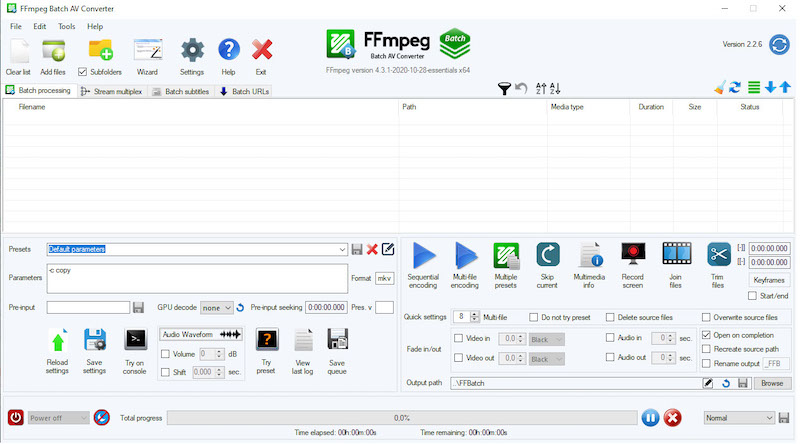
Część 3. Wniosek
Najlepsze narzędzia do konwersji TikTok na MP3, wraz z zaletami korzystania z każdego z nich, zostały omówione w tym poście. Teraz wiesz, jak to zrobić produkować ciekawe filmy TikTok korzystanie z niezawodnego oprogramowania, takiego jak iMyMac Video Converter, a także rozsądne podejście do odkrywania opcji edycji dźwięku w programie.



